Oracle 11g数据库下载与安装步骤
1.先到Oracle官网上下载11g版本数据库
或者用我准备的去安装:
https://pan.baidu.com/s/1Qp0ajoE5gPAr1Ix6KmQwlg
提取码:ab3p
一:将下载的文件解压到你本地文件夹,记得文件名不要出现中文、空格等一些不规则的符号,解压完成后,双击setup.exe运行。

二:配置安全更新:本步可将自己的电子邮件地址填写进去(也可以不填写,只是收到一些没什么用的邮件)。取消下面的“我希望通过My Oracle Support接受安全更新(W)”。

三:安全选项:直接选择默认创建和配置一个数据库(安装完数据库管理软件后,系统会自动创建一个数据库实例)。 如图:

四:系统类:直接选择默认的桌面类就可以了。 如图:

五:典型安装
只需将Oracle基目录更新下,目录路径不要含有中文或其它的特殊字符。
全局数据库名可以默认,管理口令建议是要大小写加数字混合用,而且是八位以上,当然我们也可以不管它,设置我们自己的口令。碰到警告,跳过去就行。(以免后面出现差错,建议按照他的来设置口令)
六:先决条件检查:本步骤安装程序会检查计算机的软硬件系统是否满足安装此Oracle版本的最低要求。直接下一步即可:

七:点击完成进行安装

八:解锁scott账户, 去掉前面的绿色小勾,输入密码。同样可以输入平常用的短小的密码,我的操作如图所示;因为这是敏感账户,有入侵风险;

九:(1)解锁scott并修改口令:

(2)普通管理员:SYSTEM(密码:manager),密码也可以自己设置想要的
(3)超级管理员:SYS(密码:manager),密码也可以自己设置想要的
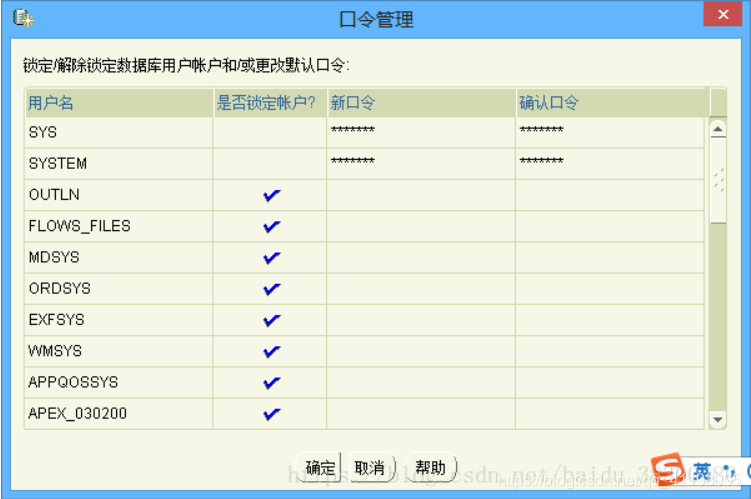
设置完成后,点击继续,完成后,点击确定。
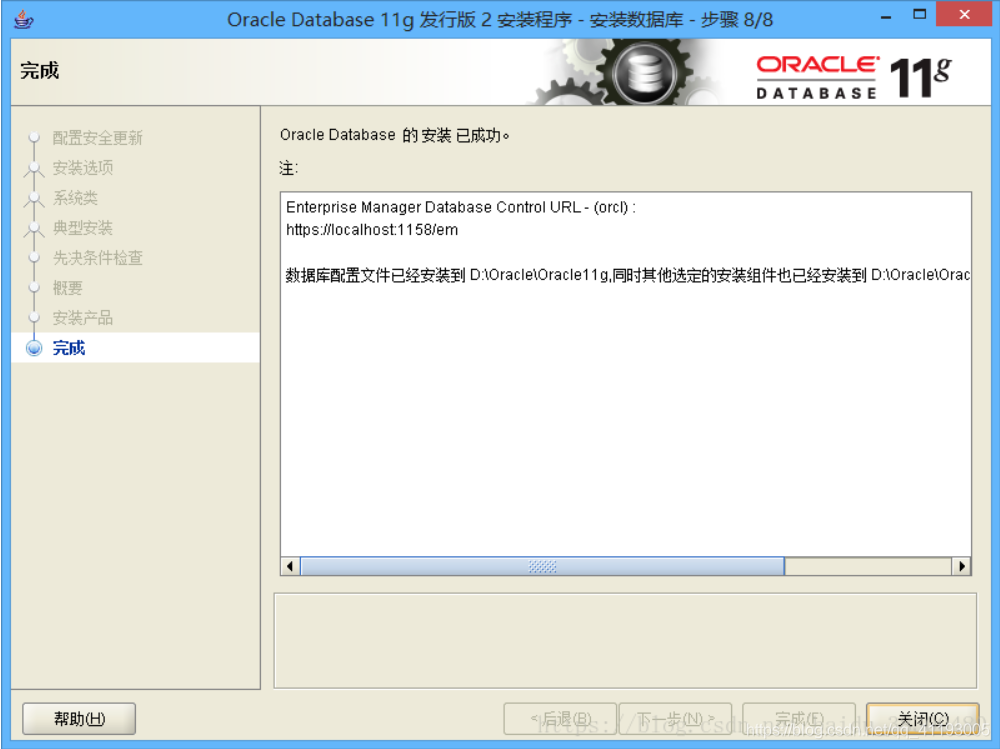
好了:至此就已经安装完了,在你的电脑搜SQL Plus双击运行,进行测试:


- Oracle 11g数据库详细安装步骤图解
- Oracle 11g数据库详细安装步骤图解,附带安装包
- Oracle 11g数据库详细安装步骤图解
- Oracle 数据库安装步骤详细图解 11g
- VMware虚拟机中安装rhel 7.2操作系统步骤之安装oracle 11g 数据库
- Oracle 11g数据库成功安装创建详细步骤
- Oracle 11g数据库成功安装创建详细步骤
- 数据库Oracle 11g的安装步骤
- Oracle 11g数据库详细安装步骤图解
- Oracle 11g数据库详细安装步骤图解
- Oracle 11g数据库详细安装步骤图解
- Oracle 11g数据库详细安装步骤图解
- RHEL5.5_x64安装Oracle_11g_R2(用于vCenter数据库)-1
- Oracle Database 11g R2(发行版2) (服务器端)安装步骤——图文版(附下载地址)
- Oracle 11g R2 for Win7旗舰版(64位)的安装步骤
- 安装oracle 11g数据库出现执行先决条件检查全部失败的错误
- Windows Server 2008 R2下安装Oracle 11g数据库
- 【Java项目实战】——DRP之Oracle_11g数据库安装
- linux安装oracle 11g r2 详细步骤及问题
- Oracle_oracle 11g数据库 安装教程3
